2. BÖLÜM : Çizime Yardımcı Modlar
- 1 OSNAP (Obje Yakalama)
- 2 ORTHO (Yatay-Dikey)
- 3 IZGARA (Grid), KENETLEME (Snap)
- 4 DİNAMİK GİRİŞ (Dynamic Input)
- 5 AÇISAL İZ (Polar Tracking)
- 6 OBJE İZİ YAKALAMA (Object Snap Tracking)
- 7 ÇİZGİ KALINLIĞI GÖSTER/GİZLE (Show/Hide Lineweight)
- 8 KOORDİNATLAR (Coordinates), SEÇİM BİSİKLETİ (Selection Cycling)
- 9 KISITLAMALAR (İnfer Constraints)
- 10 İZOMETRİK ÇİZİM (Isodraft)
- 11 SAYDAMLIK GÖSTERME (Transparency)
- 12 MODEL veya KAĞIT ALANI (Model or Paper Space)
- 13 HIZLI ÖZELLİKLER (Quick Properties)
- 14 AÇIKLAMA ÖLÇEĞİ (Annotation Scale)
- 15 DİĞER YARDIMCI MODLAR
AÇIKLAMA ÖLÇEĞİ (Annotation Scale)
ANNOTATION SCALE (Açıklama Ölçeği) 1.TANITIM
Dimensions komutlarıyla ölçülendirme yapıldığında veya Text komutlarıyla yazı yazıldığında yazıların yüksekliği yeterli olmayabilir. Bu gibi durumlarda yeniden ayar yaparak yazı yüksekliği ayarlanması gerekir. AutoCAD buna pratik bir çözüm yolu bulmuştur. Bu da Durum Çubuğu üzerindeki Annotation Scale düğmesine tıklandığında ölçekler listelenir. (Şekil 1). Buradan ölçek seçilerek ekrandaki yazılar yükseltilir. Örnek olarak 1:2 ölçeğini seçelim. Baştaki 1 sayısı ekranda mevcut bulunan yazıların yükseklini temsil eder. Sondaki 2 sayısı ölçek katsayısıdır. Ekrandaki yazılar 2 kat büyütülecek demektir.
Küçültme ölçekleri de mevcuttur. 2:1, 8:1 gibi. Örnek olarak 2:1 ölçeğini seçelim. Baştaki 2 sayısı ekranda mevcut bulunan yazıların yükseklini temsil eder. Sondaki 1 sayısı ölçek katsayısıdır. Ekrandaki yazılar yarı yarıya küçülecek demektir.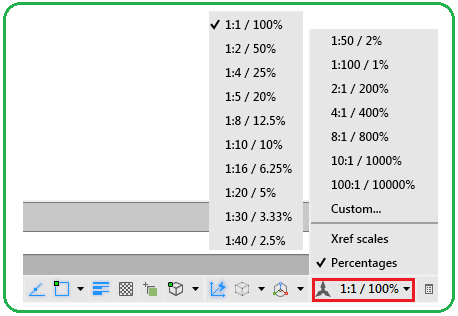
Şekil 1:Durum çubuğu ve "Annotation Scale" düğmesi 2. AÇIKLAMA ÖLÇEĞİ’ NİN UYGULANMA ŞARTLARI
Annotation Scale uygulanması için önceden bir ayar yapılması gerekmektedir. Bunlar:
♦ Dimstyle komutu çalıştırıldığında Dimension Style Manager diyalog kutusu ekrana gelir. Styles kısmından Annotative stili seçilir ve sağ taraftaki Set Current düğmesine tıklanarak güncel hale getirilir (Şekil 2).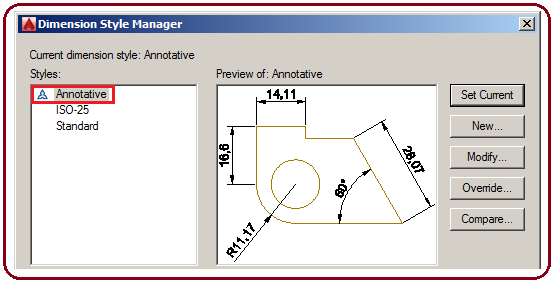
Şekil 2:”Dimension Style Manager” diyalog kutusu ♦ Style komutu çalıştırıldığında Text Style diyalog kutusu ekrana gelir. Styles kısmından Annotative stili seçilir ve sağ taraftaki Set Current düğmesine tıklanarak güncel hale getirilir (Şekil 3).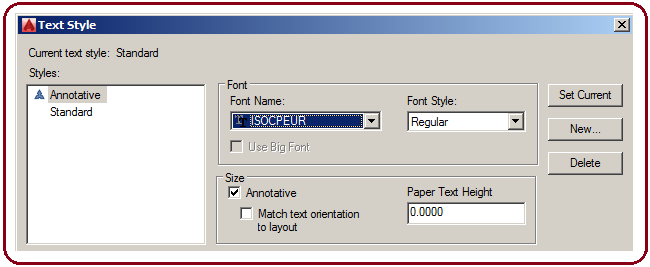
Şekil 3:”Text Style” diyalog kutusu ♦ Şekil 4’ de ölçülendirme uygulaması görülmektedir.
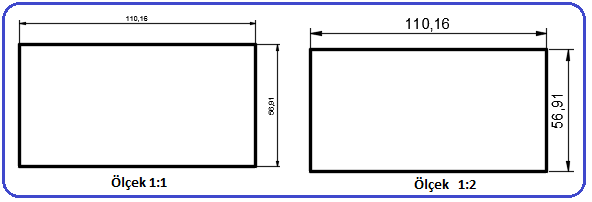
Şekil 4:Ölçülendirme uygulaması ♦ Şekil 5’ de yazı uygulaması görülmektedir.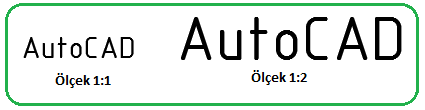
Şekil 5:Yazı uygulaması 3.YENİ ÖLÇEK AYARLAMA
Mevcut ölçekler ihtiyacınızı görmüyorsa yeni ölçekler oluşturabilirsiniz. Örneğin 1:1 az, 1:2 fazla olduğunu düşünelim. O zaman bu iki ölçek arasında bir ölçek oluşturabiliriz. Diyelim ki 1:15 olsun. Yeni ölçek oluşturmak için aşağıdaki sıra takip edilir:
1. Annotation Scale düğmesine tıklandığında ölçekler listelenir ve buradan Custom… (Özel) yazısı üzerine tıklanarak seçilir (Şekil 6).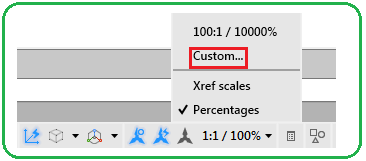
Şekil 6:Custom seçeneği 2. Edit Drawing Scales diyalog kutusu ekrana gelir (Şekil 7). Yeni ölçek ayarlamak için Add… (İlave Et) düğmesine tıklanır.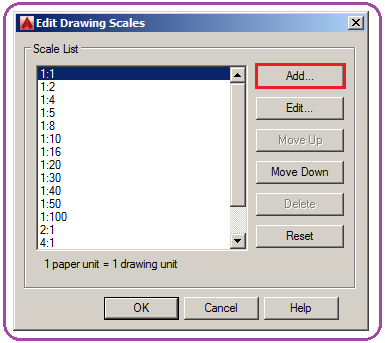
Şekil 7:”Edit Drawing Scales” diyalog kutusu 3. Add Scale (İlave Ölçek) diyalog kutusu ekrana gelir (Şekil 8). Name appearing scale list (Ölçek listesinde isim görüntüleme) kısmına 1:15 şeklinde yeni ölçeği girelim. OK düğmesine tıklayarak işlemi bitirelim. Edit Drawing Scales diyalog kutusunun ölçek listesinde yeni ölçek 1:1 ile 1:2 arasına yerleşir.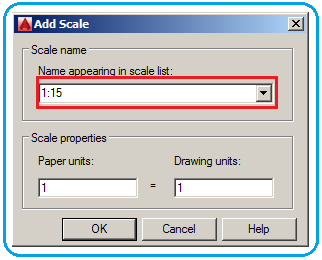
Şekil 8:”Add Scale” diyalog kutusu
Dimensions komutlarıyla ölçülendirme yapıldığında veya Text komutlarıyla yazı yazıldığında yazıların yüksekliği yeterli olmayabilir. Bu gibi durumlarda yeniden ayar yaparak yazı yüksekliği ayarlanması gerekir. AutoCAD buna pratik bir çözüm yolu bulmuştur. Bu da Durum Çubuğu üzerindeki Annotation Scale düğmesine tıklandığında ölçekler listelenir. (Şekil 1). Buradan ölçek seçilerek ekrandaki yazılar yükseltilir. Örnek olarak 1:2 ölçeğini seçelim. Baştaki 1 sayısı ekranda mevcut bulunan yazıların yükseklini temsil eder. Sondaki 2 sayısı ölçek katsayısıdır. Ekrandaki yazılar 2 kat büyütülecek demektir.
Küçültme ölçekleri de mevcuttur. 2:1, 8:1 gibi. Örnek olarak 2:1 ölçeğini seçelim. Baştaki 2 sayısı ekranda mevcut bulunan yazıların yükseklini temsil eder. Sondaki 1 sayısı ölçek katsayısıdır. Ekrandaki yazılar yarı yarıya küçülecek demektir.
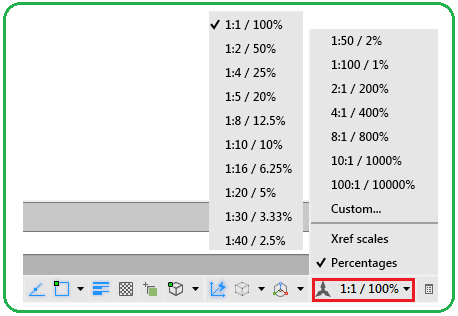
Şekil 1:Durum çubuğu ve "Annotation Scale" düğmesi 2. AÇIKLAMA ÖLÇEĞİ’ NİN UYGULANMA ŞARTLARI
Annotation Scale uygulanması için önceden bir ayar yapılması gerekmektedir. Bunlar:
♦ Dimstyle komutu çalıştırıldığında Dimension Style Manager diyalog kutusu ekrana gelir. Styles kısmından Annotative stili seçilir ve sağ taraftaki Set Current düğmesine tıklanarak güncel hale getirilir (Şekil 2).
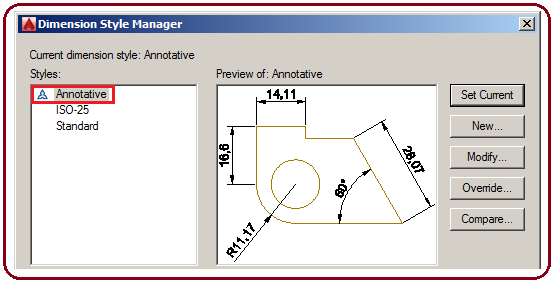
Şekil 2:”Dimension Style Manager” diyalog kutusu ♦ Style komutu çalıştırıldığında Text Style diyalog kutusu ekrana gelir. Styles kısmından Annotative stili seçilir ve sağ taraftaki Set Current düğmesine tıklanarak güncel hale getirilir (Şekil 3).
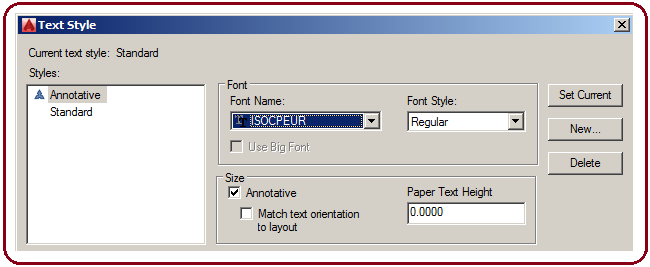
Şekil 3:”Text Style” diyalog kutusu ♦ Şekil 4’ de ölçülendirme uygulaması görülmektedir.
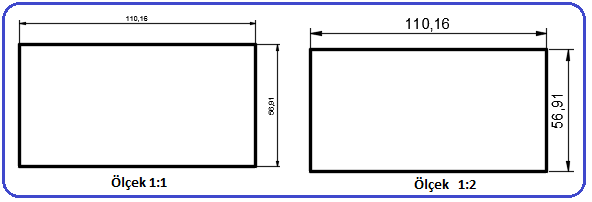
Şekil 4:Ölçülendirme uygulaması ♦ Şekil 5’ de yazı uygulaması görülmektedir.
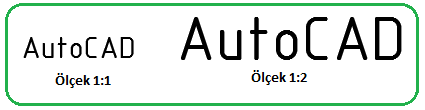
Şekil 5:Yazı uygulaması 3.YENİ ÖLÇEK AYARLAMA
Mevcut ölçekler ihtiyacınızı görmüyorsa yeni ölçekler oluşturabilirsiniz. Örneğin 1:1 az, 1:2 fazla olduğunu düşünelim. O zaman bu iki ölçek arasında bir ölçek oluşturabiliriz. Diyelim ki 1:15 olsun. Yeni ölçek oluşturmak için aşağıdaki sıra takip edilir:
1. Annotation Scale düğmesine tıklandığında ölçekler listelenir ve buradan Custom… (Özel) yazısı üzerine tıklanarak seçilir (Şekil 6).
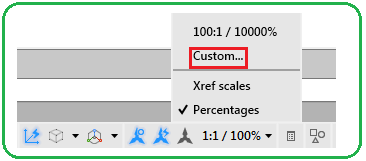
Şekil 6:Custom seçeneği 2. Edit Drawing Scales diyalog kutusu ekrana gelir (Şekil 7). Yeni ölçek ayarlamak için Add… (İlave Et) düğmesine tıklanır.
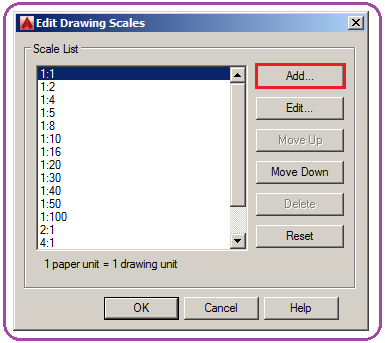
Şekil 7:”Edit Drawing Scales” diyalog kutusu 3. Add Scale (İlave Ölçek) diyalog kutusu ekrana gelir (Şekil 8). Name appearing scale list (Ölçek listesinde isim görüntüleme) kısmına 1:15 şeklinde yeni ölçeği girelim. OK düğmesine tıklayarak işlemi bitirelim. Edit Drawing Scales diyalog kutusunun ölçek listesinde yeni ölçek 1:1 ile 1:2 arasına yerleşir.
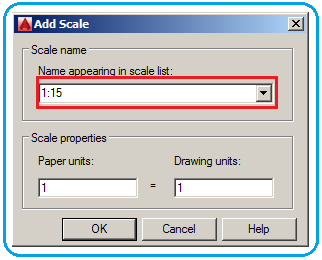
Şekil 8:”Add Scale” diyalog kutusu



